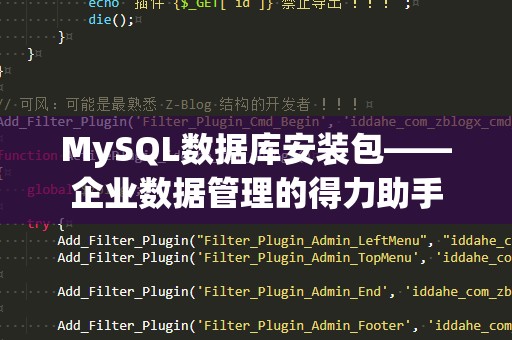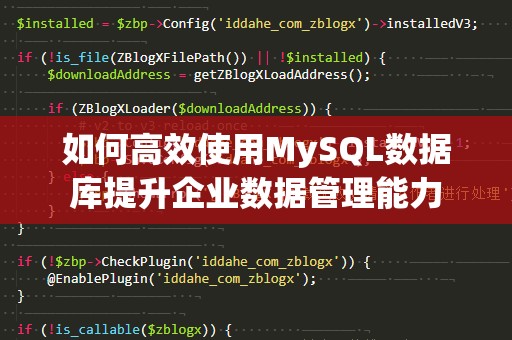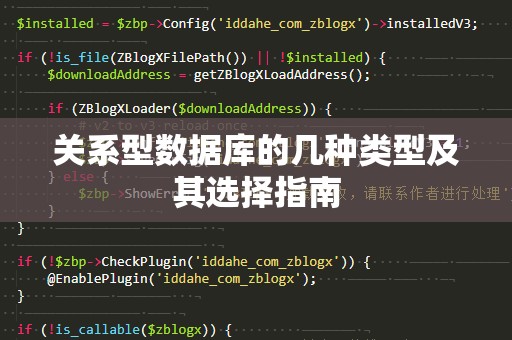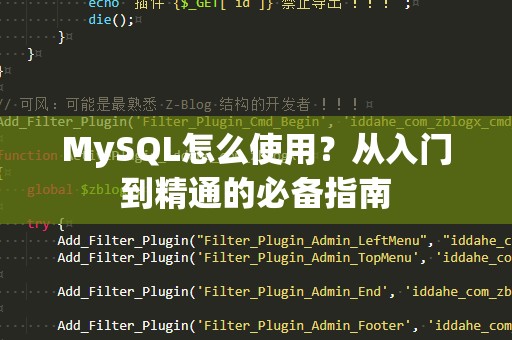在现代的软件开发中,数据库是不可或缺的一部分。而MySQL作为最受欢迎的关系型数据库管理系统,广泛应用于各种Web应用程序、企业信息系统等中。掌握MySQL的安装与配置,是每个开发者的必修课。本文将通过图解的方式,帮助大家轻松完成MySQL数据库的安装。
1.什么是MySQL?
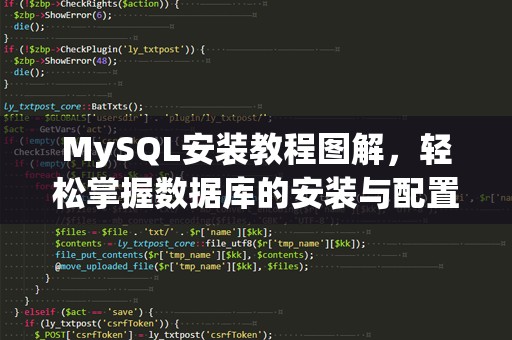
MySQL是一款开源的关系型数据库管理系统,属于Oracle公司的一部分。它支持SQL(StructuredQueryLanguage)语言,能够存储、管理和查询大量数据。无论是个人项目、小型网站,还是大型企业级应用,MySQL都能提供高效、可靠的数据库支持。
2.安装MySQL的前提条件
在开始安装MySQL之前,我们需要确认系统的基本要求。本文将以Windows操作系统为例,介绍MySQL的安装步骤。对于其他操作系统,如Linux或macOS,安装步骤大同小异,但可能会有所不同。
操作系统要求:
Windows7及以上版本
64位操作系统
硬件要求:
至少2GB的内存
至少5GB的硬盘空间(根据使用情况可能更大)
3.获取MySQL安装包
要安装MySQL,首先需要从MySQL官方网站下载适合的安装包。具体步骤如下:
打开MySQL官方网站:https://dev.mysql.com/downloads/installer/
选择“Windows”操作系统,点击“Download”按钮。
可以选择下载“Windows(x86,32-bit),MySQLInstaller”或“Windows(x86,64-bit),MySQLInstaller”,选择与您的操作系统匹配的版本。
下载安装包后,双击运行。
4.启动安装过程
MySQL的安装向导会引导你完成安装过程。以下是详细步骤:
选择安装类型:在安装向导中,MySQL提供了几种安装类型。一般来说,选择“DeveloperDefault”即可,适合大部分开发者使用。如果是生产环境,可以选择“ServerOnly”。
安装依赖:MySQL可能会提示你安装一些依赖组件,如VisualStudio等。按照向导的提示,下载并安装这些组件。安装完毕后继续下一步。
选择安装路径:MySQL会提示你选择安装路径。默认安装路径一般为C:\ProgramFiles\MySQL\MySQLServer8.0,你可以选择使用默认路径或自定义路径。
安装进程:启动安装过程后,MySQL将自动下载并安装所需的组件。此过程可能需要一些时间,取决于你的网络速度和计算机性能。
5.配置MySQL
安装完成后,进入配置阶段。在此步骤中,你将配置MySQL的基本设置,包括数据库的连接方式、字符集、账户密码等。
配置MySQL服务器:在“ConfigType”中选择“DevelopmentMachine”,这是适合开发环境的默认设置。如果是生产环境,可以选择“ServerMachine”。
选择数据库类型:在“AuthenticationMethod”中选择“UseStrongPasswordEncryption”以增强安全性。
设置MySQLroot账户:为root账户设置一个强密码,并记住该密码,稍后连接MySQL时会用到。
配置Windows服务:MySQL安装程序会配置MySQL作为Windows服务自动启动。确保勾选“ConfigureMySQLServerasaWindowsService”,这样在每次开机时,MySQL数据库就会自动启动。
6.完成安装
完成配置后,点击“Execute”按钮,MySQL将开始运行所需的配置。安装完成后,点击“Finish”按钮退出安装向导。此时,MySQL已经成功安装到你的电脑上,你可以通过命令行或MySQLWorkbench等客户端连接数据库,开始使用MySQL。
7.测试MySQL安装是否成功
安装完成后,你可以通过以下方式测试MySQL是否安装成功。
打开命令行:按下Win+R键,输入cmd并回车,打开命令提示符。
进入MySQL:输入以下命令:
mysql-uroot-p
接着会提示你输入密码,输入你在安装时设置的root账户密码,按回车。如果能够成功进入MySQL命令行界面,说明安装成功。
检查MySQL版本:在MySQL命令行界面输入以下命令,查看MySQL版本:
SELECTVERSION();
如果返回了MySQL的版本号,说明安装无误。
8.使用MySQLWorkbench连接MySQL
MySQLWorkbench是MySQL官方提供的一款图形化客户端工具,可以帮助你更方便地管理和操作MySQL数据库。以下是使用MySQLWorkbench连接MySQL的步骤:
下载并安装MySQLWorkbench,安装过程类似于MySQL的安装。
打开MySQLWorkbench,点击左上角的“+”按钮,创建一个新的连接。
在弹出的窗口中,填写以下信息:
ConnectionName:任意命名
Hostname:localhost
Port:默认是3306
Username:root
Password:输入你在安装时设置的root密码
点击“TestConnection”按钮,测试连接是否成功。如果成功,点击“OK”按钮保存连接设置。
此时,你就可以通过MySQLWorkbench进行数据库管理操作了。你可以创建数据库、表、查询数据等。
9.常见安装问题及解决方案
在安装MySQL过程中,可能会遇到一些常见问题,以下是几个典型问题及其解决方案:
MySQL安装失败:
检查是否满足MySQL的系统要求,特别是操作系统版本和硬件配置。
如果出现依赖项安装失败,可以手动安装相关的依赖包(如VisualC++Redistributable)。
MySQL服务无法启动:
确保没有其他程序占用MySQL的默认端口(3306)。如果有,可以更改MySQL的端口号。
检查MySQL安装路径是否包含中文字符,避免路径问题导致启动失败。
连接问题:
确保MySQL服务正在运行,可以通过任务管理器查看MySQL服务状态。
检查防火墙设置,确保3306端口未被阻止。
10.总结
通过上述步骤,我们已经完成了MySQL的安装与配置,并验证了MySQL是否能正常运行。随着你对MySQL的深入了解,你可以进一步探索其更多高级特性,如存储过程、触发器、视图等。希望本文的安装教程能帮助你顺利搭建MySQL数据库环境,开启开发之旅!